电源灯闪后熄灭多因供电或硬件故障。先检查插座与电源线,笔记本可放电重启;再清理内存条金手指并重插;断开外设及非必要硬件测试;观察主板有无烧毁痕迹,台式机可换电源排查;最后通过拔电池或跳线清除CMOS恢复BIOS默认设置。
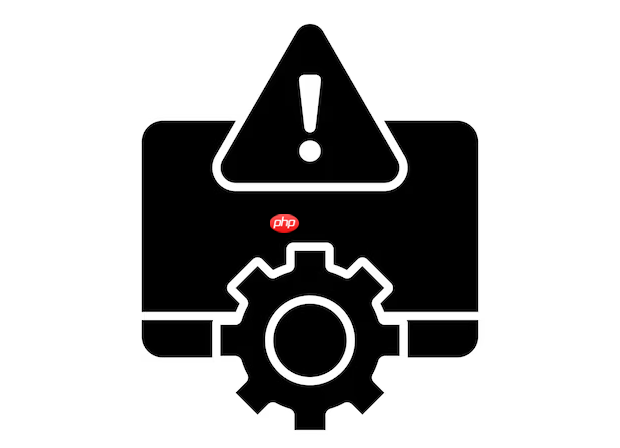
如果您在按下电脑电源按钮后,电源灯短暂闪烁随即熄灭,这通常表明硬件或供电环节存在问题,导致系统无法正常启动。以下是针对此问题的排查与处理方法。
本文运行环境:联想拯救者Y9000P,Windows 11
电源供电不稳定或电源适配器故障是导致开机瞬间断电的常见原因。确认外部供电是否正常,有助于排除基础性故障。
1、检查插座是否有电,可尝试更换插座或使用其他电器测试该插座工作状态。
2、对于台式机,确认电源线连接牢固,并尝试更换电源线进行测试。
3、对于笔记本电脑,拔掉充电器并取出电池(若可拆卸),按住电源键30秒释放残余电量后重新安装电池并通电尝试开机。
内存条松动或氧化会导致主板无法完成自检,从而在通电后立即断电保护。重新插拔内存条可有效解决此类问题。
1、关闭电脑并拔掉电源线,笔记本需拆下底盖,台式机打开机箱侧板。
2、找到内存插槽位置,将内存条两侧卡扣打开后轻轻取出。
3、使用干净橡皮擦擦拭金手指部分,去除氧化层后重新插入插槽,确保听到“咔”声表示固定到位。
4、重新连接电源并尝试开机。
外接设备或内部扩展硬件短路可能触发电源保护机制,导致无法持续供电。通过最小化系统配置缩小故障范围。
1、拔除所有外接设备,包括U盘、移动硬盘、打印机、外接显示器等。
2、台式机可仅保留CPU、一根内存、显卡(如有集成显卡可先移除独立显卡)和电源。
3、尝试开机,若能点亮,则逐个接入设备以定位故障硬件。
电源单元(PSU)或主板存在硬件损坏时,常表现为通电即断电。需通过替换法判断具体故障部件。
1、台式机可准备一个已知正常的电源替换原电源进行测试。
2、观察主板是否有明显烧毁痕迹、电容鼓包或焦糊味。
3、使用主板诊断卡插入PCIe或内存插槽,查看上电后显示的代码以辅助判断。
4、笔记本用户建议送修专业站点,避免自行拆解电源管理芯片区域。
错误的BIOS设置或电压配置可能导致系统启动保护,清除CMOS可恢复默认参数。
1、关闭电脑并断开电源,打开机箱或底盖。
2、找到主板上的纽扣电池(CR2032),将其取出。
3、等待5分钟后重新装回电池。
4、也可使用主板上标有“CLR_CMOS”或“JBAT1”的跳线帽,将其从默认位置切换至清除位置保持10秒后复位。
以上就是电脑开机后电源灯闪一下就灭怎么办_电源灯闪烁不开机的处理方法的详细内容,更多请关注php中文网其它相关文章!

每个人都需要一台速度更快、更稳定的 PC。随着时间的推移,垃圾文件、旧注册表数据和不必要的后台进程会占用资源并降低性能。幸运的是,许多工具可以让 Windows 保持平稳运行。




Copyright 2014-2025 https://www.php.cn/ All Rights Reserved | php.cn | 湘ICP备2023035733号